Med Timely programvara för platshantering, du kan inte bara automatisera kommunikationen med dina bokare, utan också anpassa e-postmallarna. Genom att anpassa dessa mallar säkerställer du att din platsbokningsbegärare får skräddarsydda meddelanden om status för deras förfrågningar och annan relevant information. I den här guiden går vi igenom de steg som krävs för att anpassa e-postmallar för förfrågningar om platsbokning.
1. E-postmallar för platsbokning
Timely erbjuder en dedikerad uppsättning e-postmallar för aviseringar om platsbokning, så att du kan upprätthålla tydlig kommunikation med användare som skickar förfrågningar om platsbokning. Dessa mallar täcker olika scenarier och säkerställer ett sömlöst flöde av information mellan dig och din platsbokningsbegärare.
För närvarande finns det flera typer av meddelanden som vår programvara för hantering av platsbokning automatiskt skickar till dina användare när förfrågningar om platsbokning är:
- Lämnats
- Godkända
- Förkastas
- Avbryts
- Uppdaterad
Om din prenumerationsplan inkluderar e-postanpassning kan du anpassa dessa e-postmallar för att passa din organisations varumärke och kommunikationsstil. Fortsätt läsa för att lära dig hur.
2. Hur man anpassar e-postmallar
Följ dessa steg för att anpassa dina standardmallar för e-postbokning:
- Först, login i din Timely konto.
- Gå till på huvudnavigeringsmenyn Community-evenemangOch väljer sedan Mallar. Du hittar en lista över tillgängliga e-postmallar för utrymmesbokning.
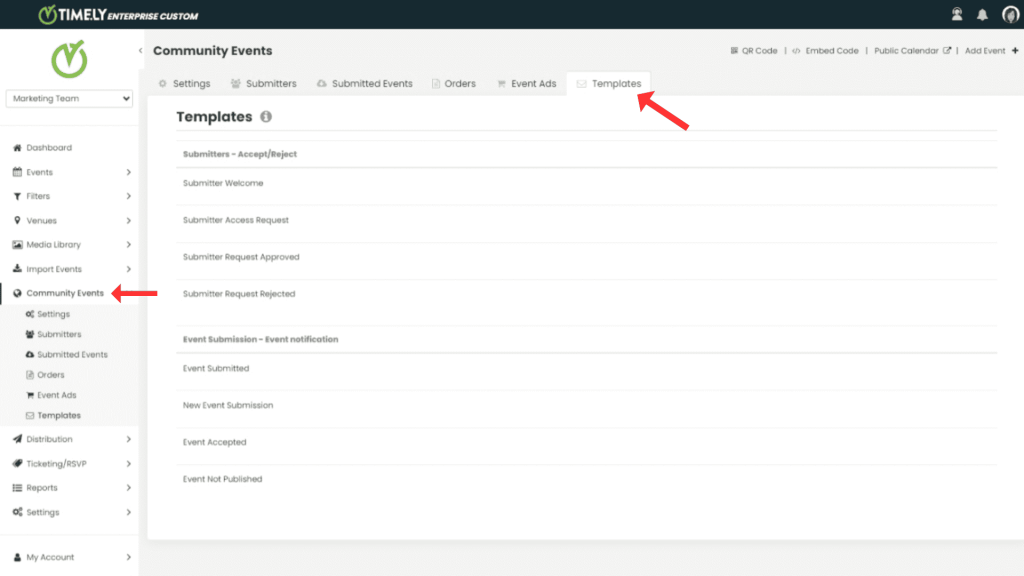
- Håll musen över e-postmallen du vill anpassa och klicka på Redigera.
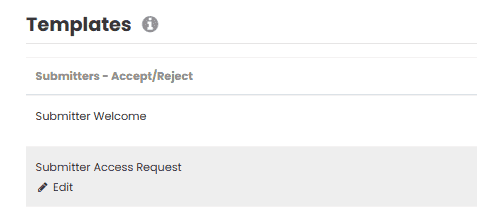
- Ett nytt avsnitt öppnas på skärmen där du kan redigera din mall. Här är vad du kan ändra:
- E-postämne: Skapa en engagerande ämnesrad för din e-post.
- Rubrik: Anpassa din hälsning till mottagaren med hjälp av dynamiska fält för namn och relevant information.
- Kropp: Anpassa huvudmeddelandet som din platsbokningsbegärare kommer att få.
- sidfot: Lägg till din avslutning och din signatur, inklusive laginformation och logotyper om så önskas.
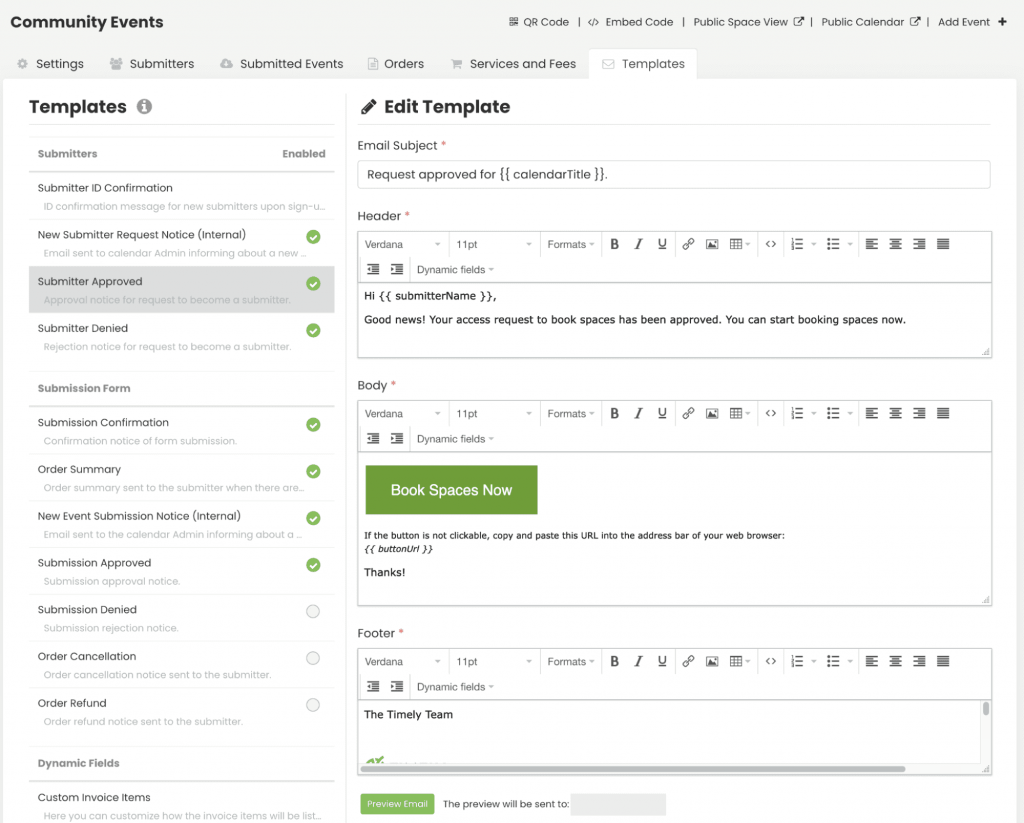
2.1 Använda dynamiska fält i e-postmallar
Personalisering är nyckeln när man kommunicerar med användare. Du kan förbättra dina mallar genom att inkludera dynamiska fält som automatiskt fyller i information från Timelys databas, vilket säkerställer att varje e-postmeddelande känns skräddarsytt.
För att infoga dynamiska fält, klicka på infoga dynamiska fält alternativet i det övre högra hörnet av skärmen och välj det relevanta fältet från rullgardinsmenyn. Det valda dynamiska fältet läggs till automatiskt.
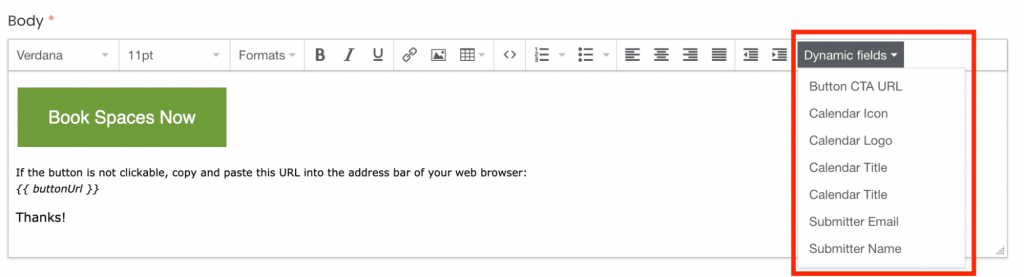
2.2 E-postämne
E-postämnet är det första mottagarna ser, så skapa det eftertänksamt. Observera att dynamiska fält inte fungerar i det här avsnittet.
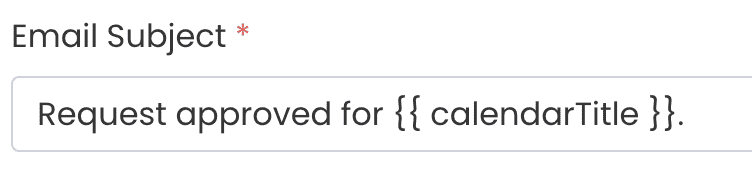
2.3 Rubrik
Rubriken är din första hälsning till mottagaren, och den kan anpassas med dynamiska fält.

2.4 Kropp
Brödtexten innehåller huvudmeddelandet i ditt e-postmeddelande. Medan ett standardmeddelande tillhandahålls, har du flexibiliteten att redigera det efter dina önskemål.
2.5 sidfot
Sidfoten fungerar som din avslutning. Du kan lägga till ditt namn, teaminformation, företagslogotyper eller andra relevanta detaljer.

2.6 Förhandsgranska, spara, avbryt eller återställ standard
När du har redigerat varje avsnitt, förhandsgranska din e-post för att se hur den kommer att visas i mottagarnas inkorgar. Om det ser bra ut, spara helt enkelt din anpassade e-postmall för platsbokning. Om det inte uppfyller dina förväntningar, klicka på "återställ standard" för att återgå till standardmallen.
Genom att anpassa dina e-postmallar för utrymmesbokning kan du se till att din kommunikation är i linje med din organisations varumärkes- och meddelandestil, vilket skapar en sömlös upplevelse för dina utrymmesbokningsbegärare.
Behöver du ytterligare hjälp?
För ytterligare vägledning och support, besök vår Hjälpcenter. Om du har några frågor eller behöver hjälp, tveka inte att kontakta vårt kundteam genom att öppna en supportbiljett från din Timely kontots instrumentpanel.
Om du behöver ytterligare hjälp med att implementera och använda Timely platsledningssystem, vi hjälper gärna till. Utforska alla professionella tjänster vi kan erbjuda dig, och kontakta oss i dag!